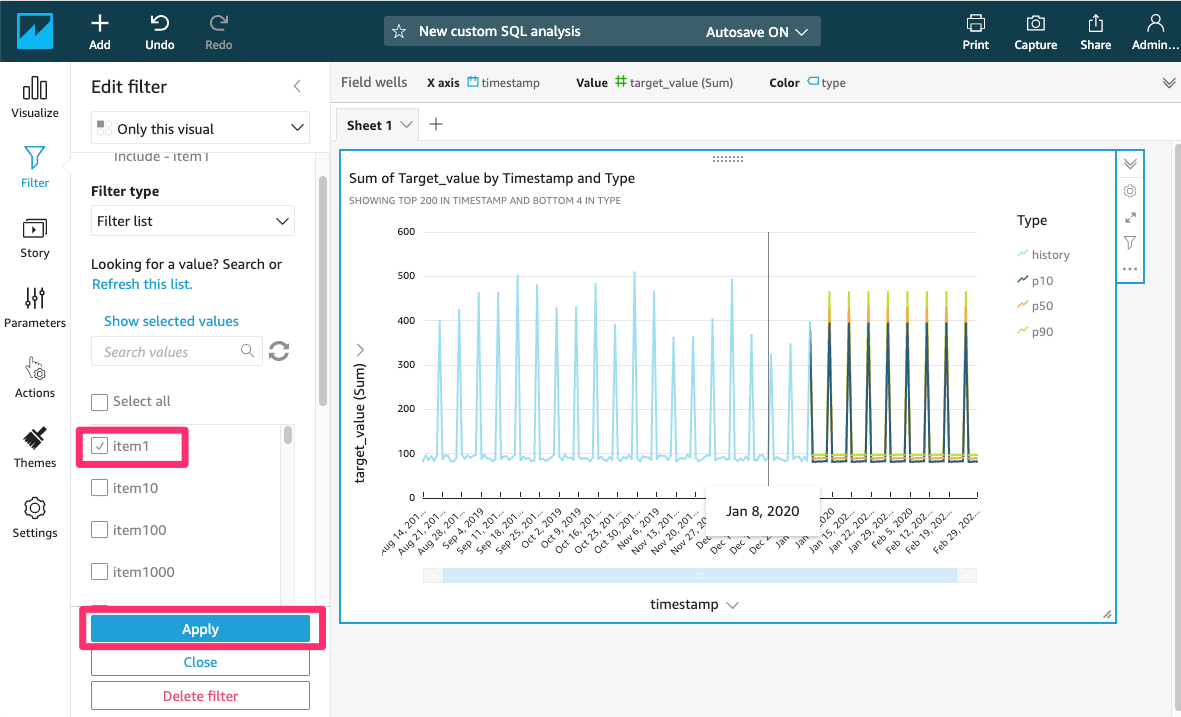예측 데이터 분석 및 시각화
이번 장 에서는 S3에 저장되어 있는 history data(학습에 쓰인 과거 데이터)와 forecast data(Amazon Forecast로 생성한 예측 데이터)를 Athena로 쿼리하여 Data set을 생성하고 QuickSight로 시각화 하는 작업을 할 것 입니다.
Amazon Athena는 표준 SQL을 사용해 Amazon S3에 저장된 데이터를 간편하게 분석할 수 있는 대화식 쿼리 서비스입니다. Athena는 서버리스 서비스이므로 관리할 인프라가 없으며 실행한 쿼리에 대해서만 비용을 지불하면 됩니다. Athena는 사용이 쉽습니다. Amazon S3에 저장된 데이터를 가리키고 스키마를 정의한 후 표준 SQL을 사용하여 쿼리를 시작하기만 하면 됩니다.
Amazon Quicksight는 조직 내 모든 구성원에게 통찰력을 손쉽게 제공할 수 있게 지원하는 빠른 클라우드 기반 BI(Business Intelligence) 서비스입니다. 완전관리형 서비스인 QuickSight를 사용하면 ML Insights가 포함된 대화형 대시보드를 손쉽게 생성 및 게시할 수 있습니다.
QuickSight 가입
콘솔 서비스 창에서 QuickSight를 검색하여 QuickSight 콘솔로 이동 합니다.
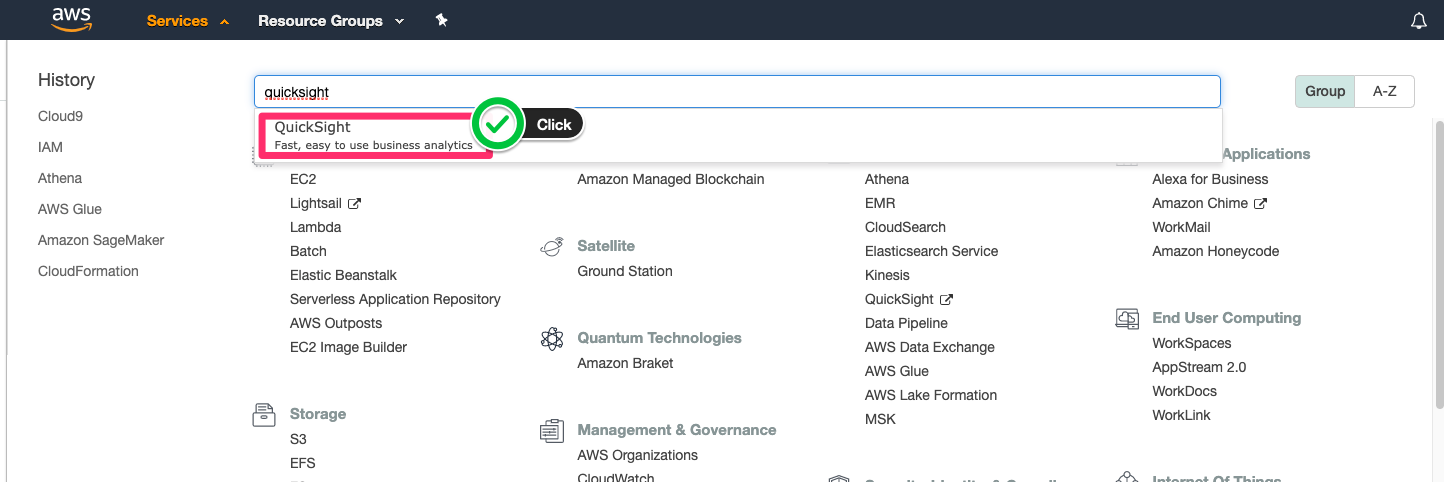
실습 진행을 위해 QuickSight 가입이 필요 합니다.
이미 가입을 하신 분은 Permissions 섹션부터 진행 하시길 바랍니다.
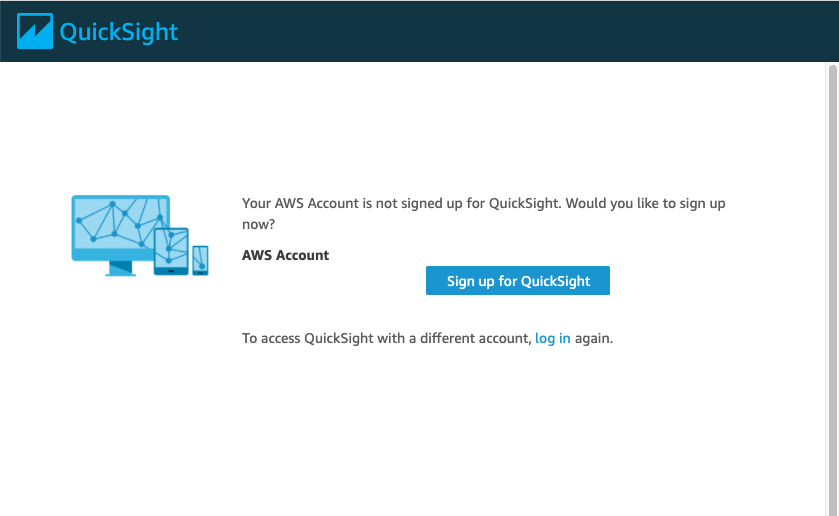
Standard 플랜을 선택 후 다음 단계로 진행 합니다.
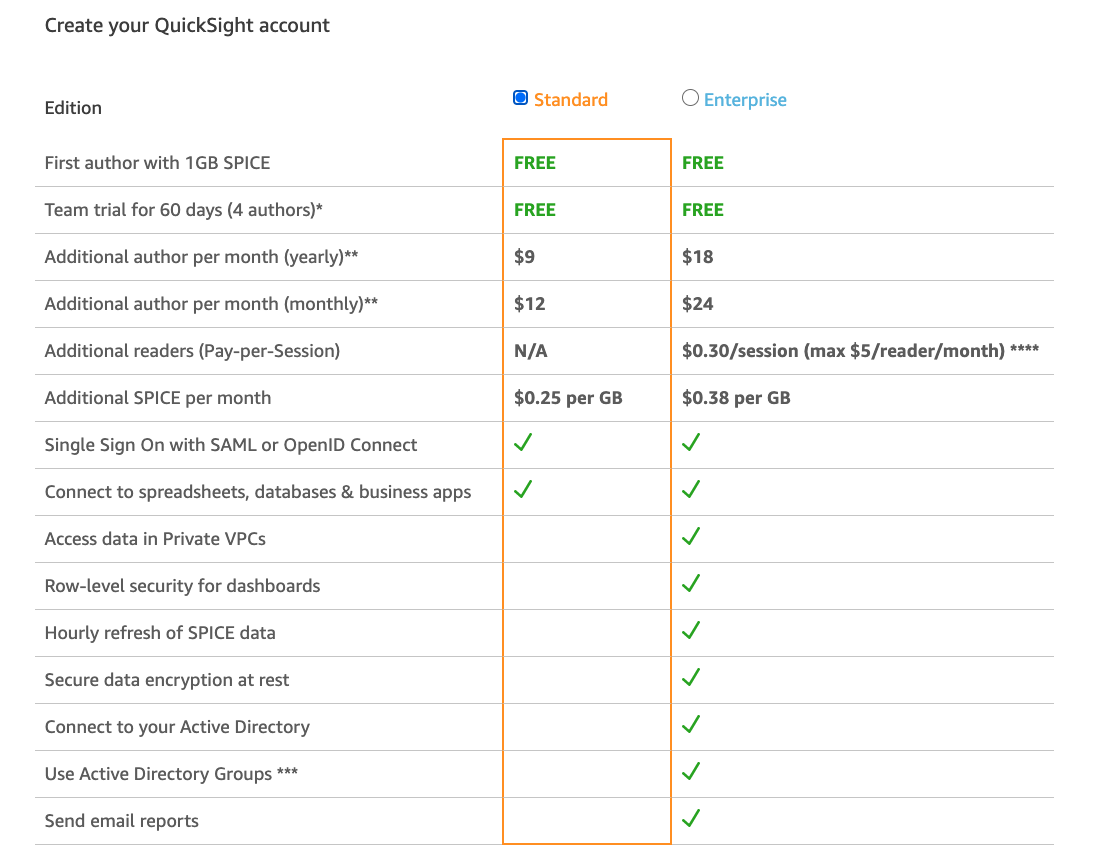
Region은 서울 region을 선택하고 QuickSight account name, email 주소를 입력 후 Finish 버튼을 클릭 합니다.
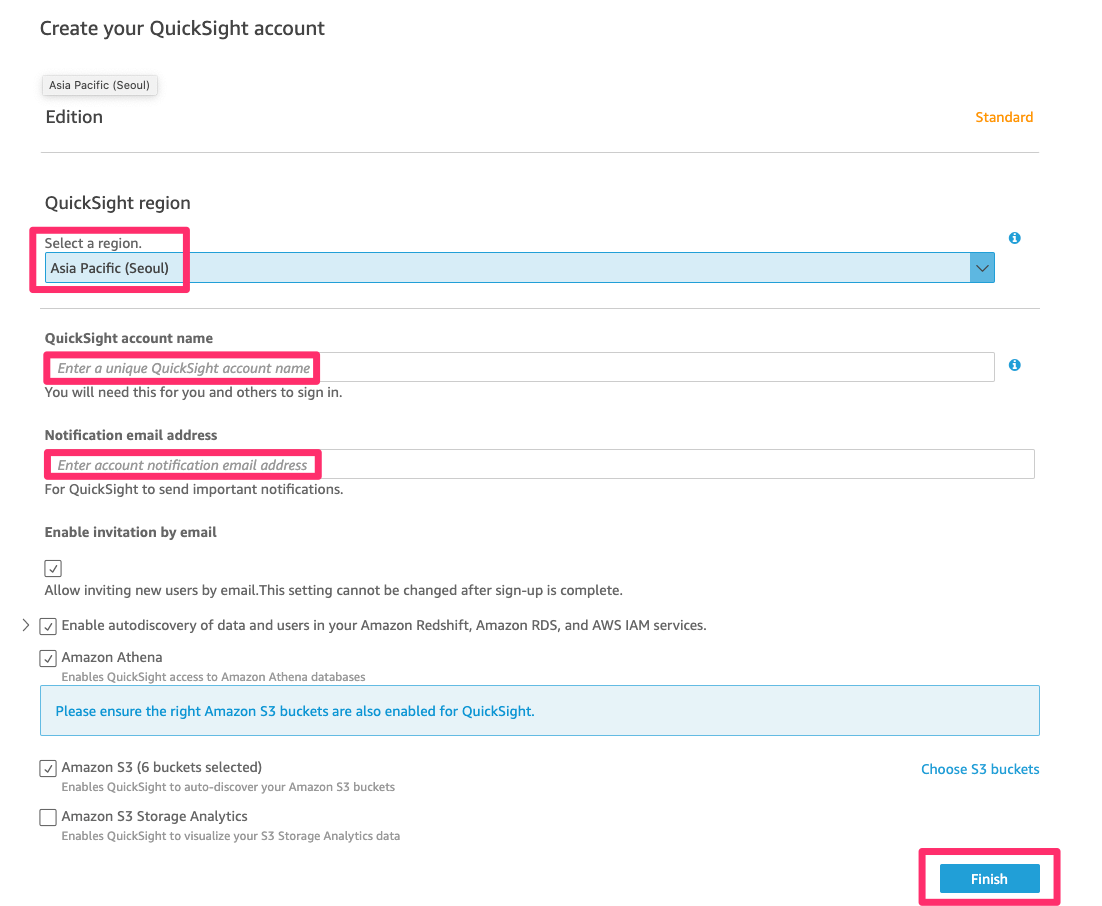
Permissions
QuickSight가 데이터가 저장 된 S3와 Athena로 쿼리하여 만든 데이터 셋에 접근 할 수 있도록 권한을 추가 해줘야 합니다.
Security & permissions 메뉴를 클릭 후, Add or remove 버튼을 클릭 합니다.
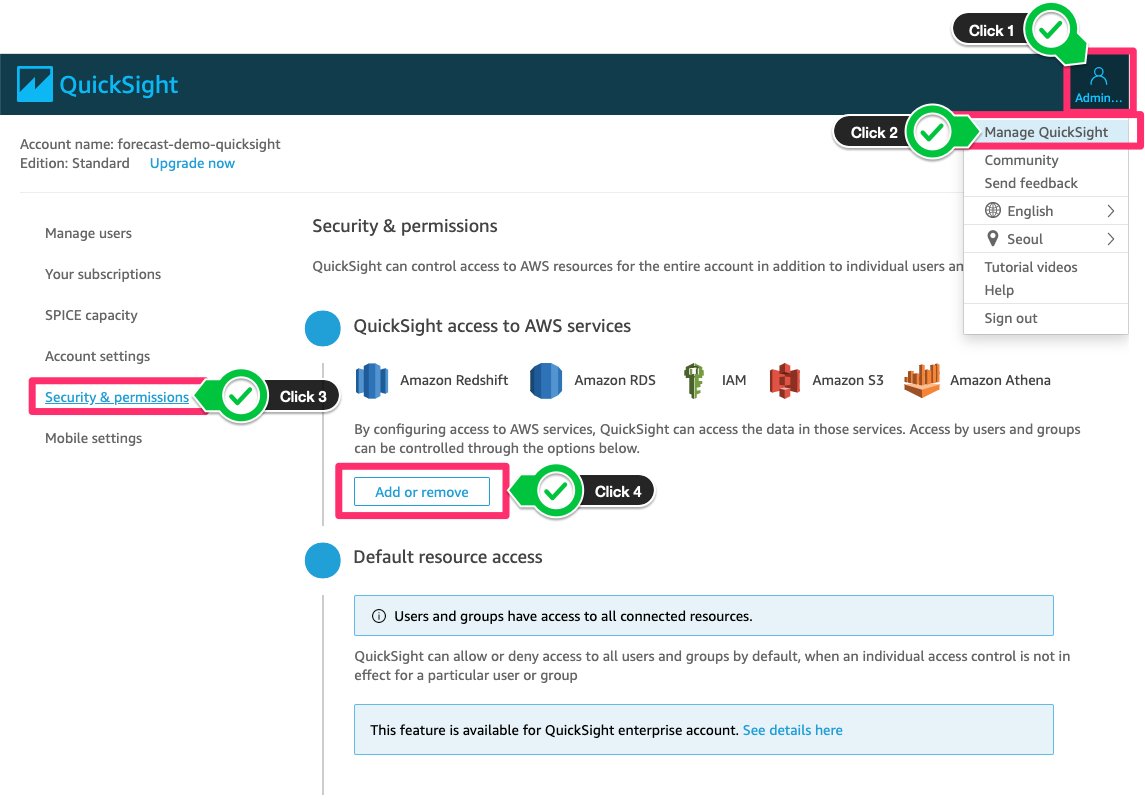
Amazon S3 의 Details 를 클릭 후 Select S3 buckets를 클릭 합니다.
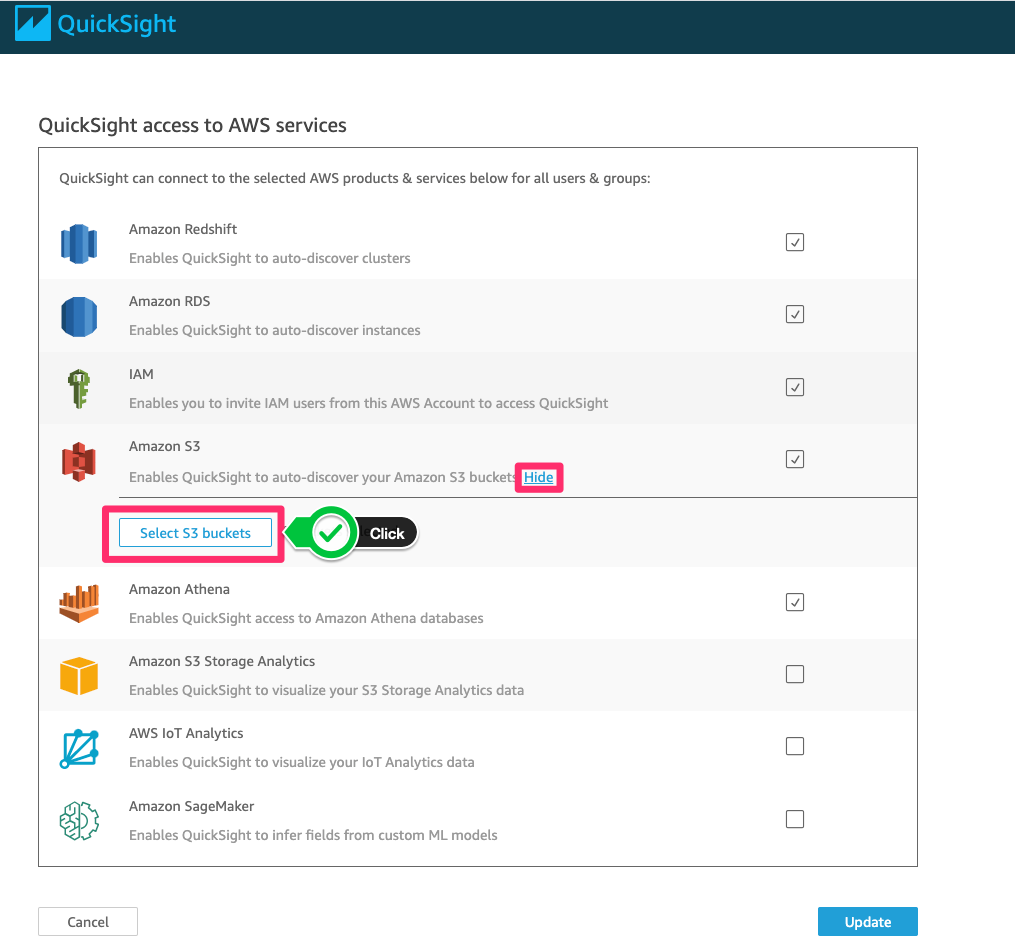
CloudFormation으로 생성 된 AthenaBucket과 ForecastBucket을 선택하고 Write permission for Athena Workgroup 체크박스도 체크 한 뒤 Finish 버튼을 클릭 합니다.
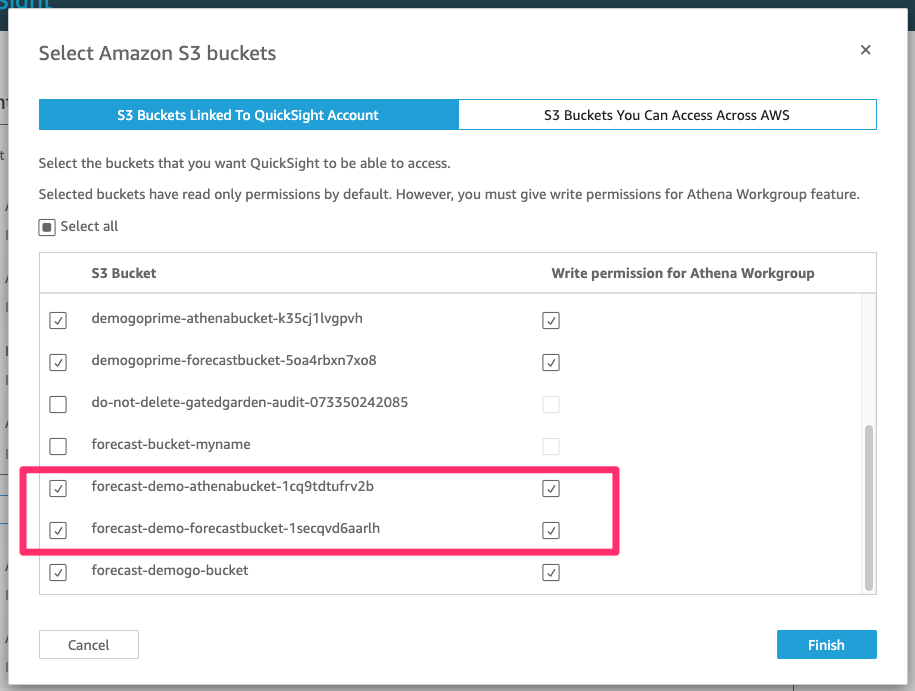
아래와 같이 잘 설정 되었는지 확인 후 Update 버튼을 클릭 합니다.
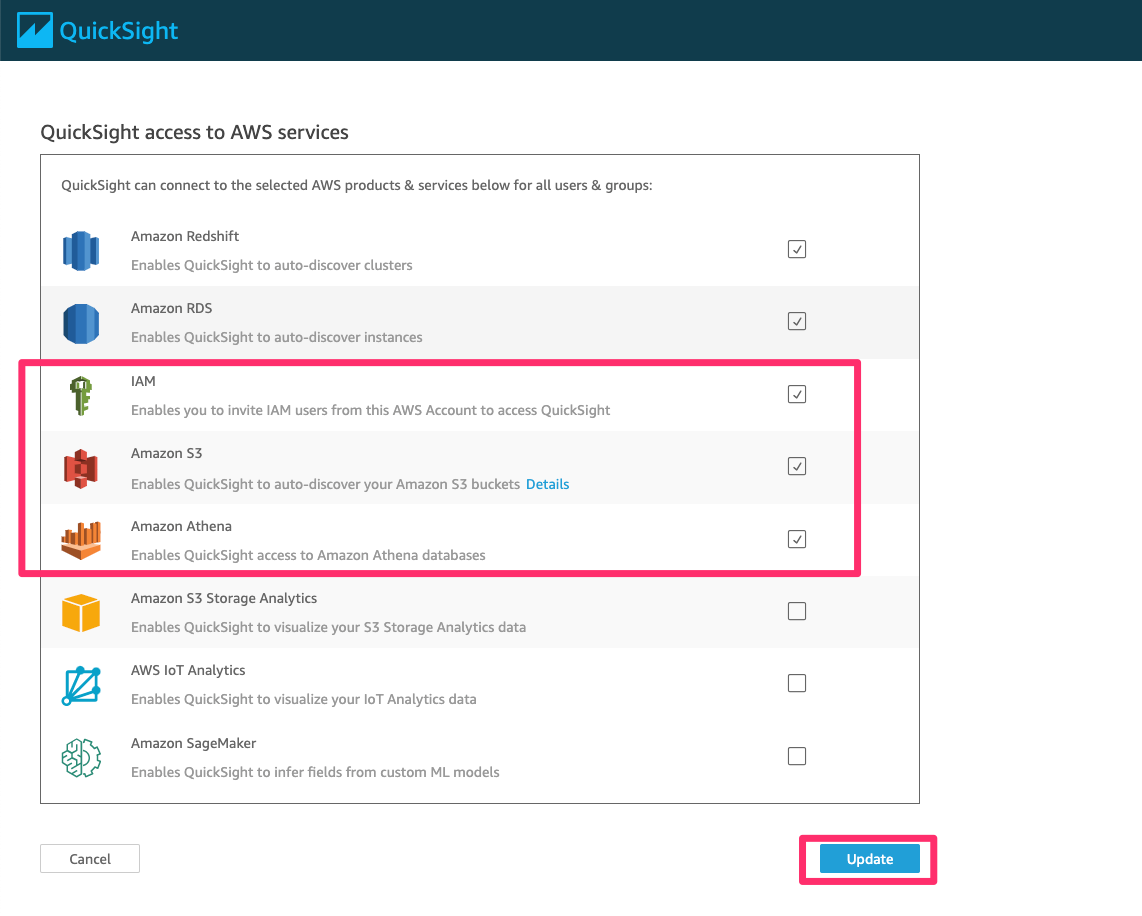
Data set 생성
QuickSight 콘솔에서 New Analysis 버튼을 클릭 합니다.
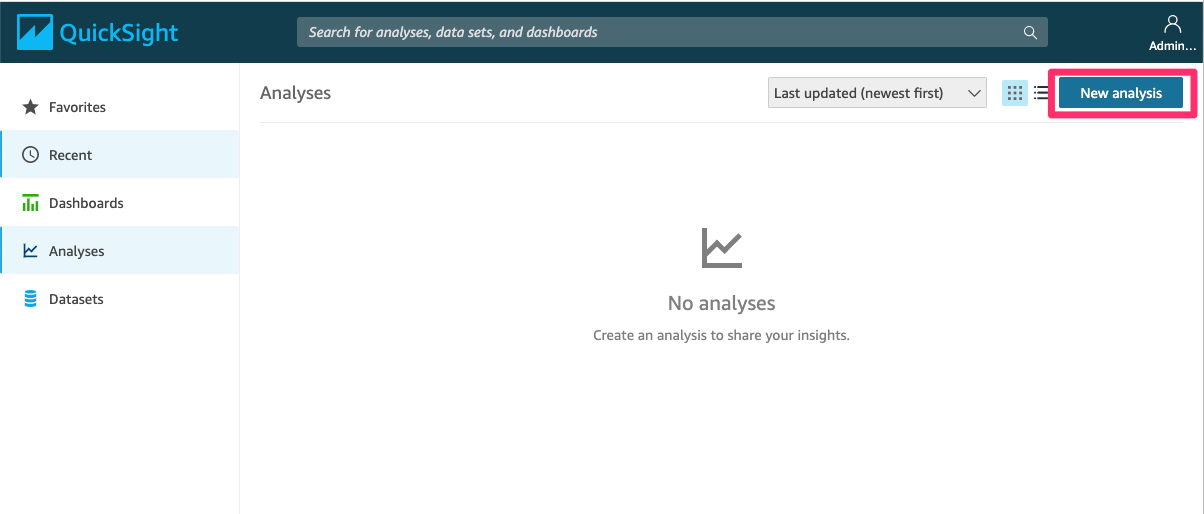
New Dataset 버튼을 클릭 합니다.
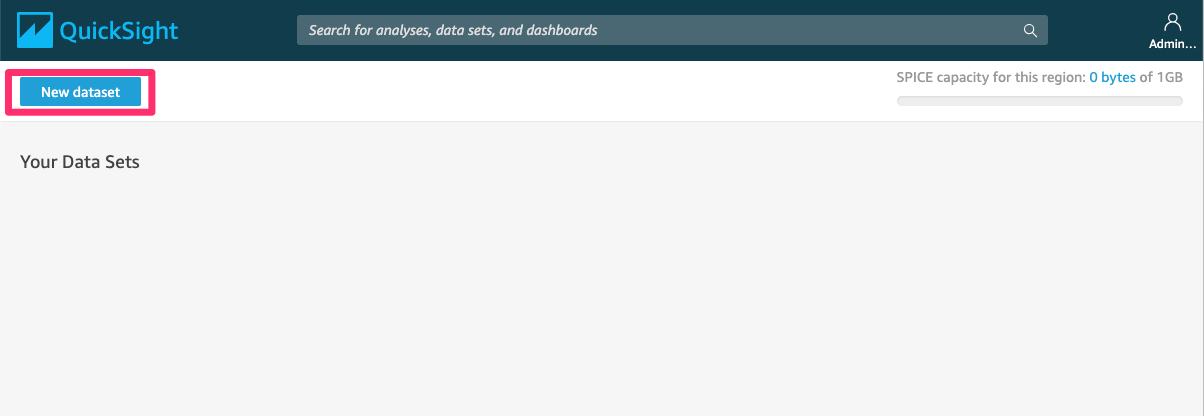
Data Source로 Athena를 선택 합니다.
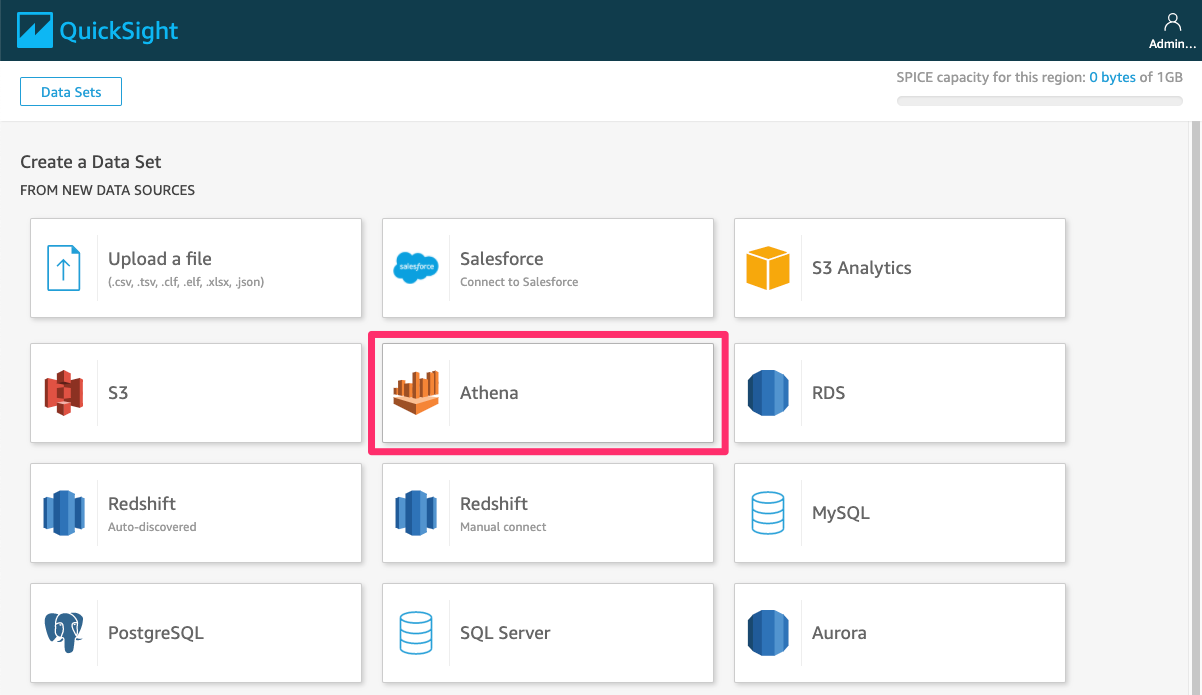
Data source name을 입력하고 Athena workgroup은 ForecastGroup을 선택 후 Validate connection을 테스트 합니다.
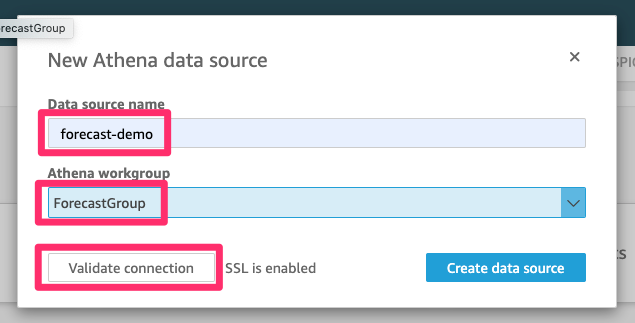
Connection 테스트가 정상이면 Create data source 버튼을 클릭 합니다.
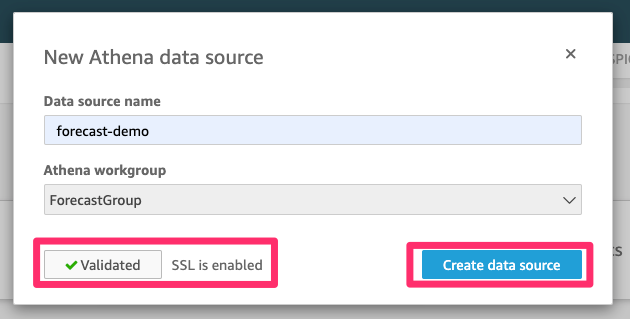
Use custom SQL을 클릭 합니다.
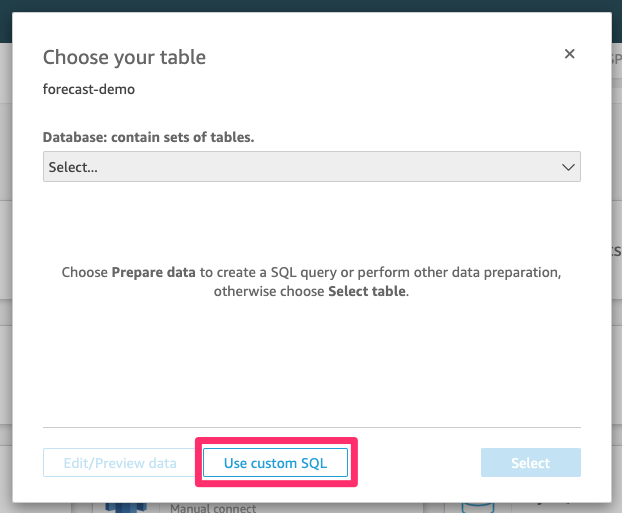
다음 SQL 코드를 복사하여 입력 합니다. 학습에 쓰인 history 데이터와 forecast(예측) 데이터를 union 하는 쿼리 입니다.
SELECT LOWER(forecast.item_id) as item_id,
forecast.target_value,
date_parse(forecast.timestamp, '%Y-%m-%d') as timestamp,
forecast.type
FROM default.forecast
UNION ALL
SELECT LOWER(train.item_id) as item_id,
train.target_value,
date_parse(train.timestamp, '%Y-%m-%d') as timestamp,
'history' as type
FROM default.train
Confirm query를 클릭 하여 다음 단계를 진행 합니다.
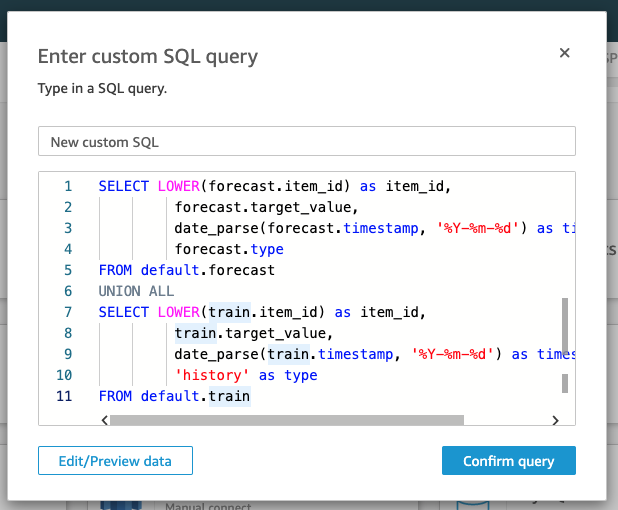
데이터를 바로 쿼리하거나, SPICE로 import해서 사용 하는 옵션을 선택 할 수 있습니다.
SPICE는 Amazon QuickSight의 매우 빠른 병렬 인 메모리 컴퓨팅 엔진으로서 신속하게 고급 계산을 수행하고 데이터를 처리하도록 설계 되었습니다.
원하는 옵션을 선택 후 Visualize 버튼을 클릭 합니다.
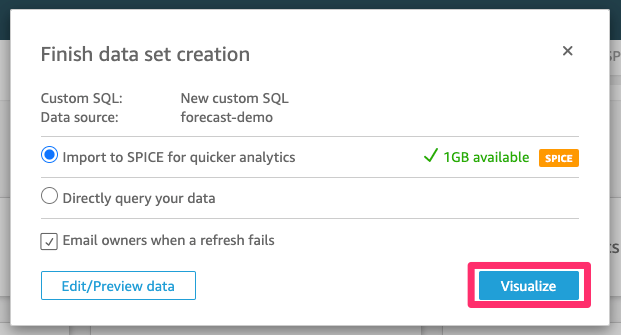
Visualize
SPICE 옵션을 선택 하였다면 SPICE로 데이터를 import 하는 시간이 조금 걸립니다. 몇 분 뒤 import가 완료 된 것을 확인 할 수 있습니다.
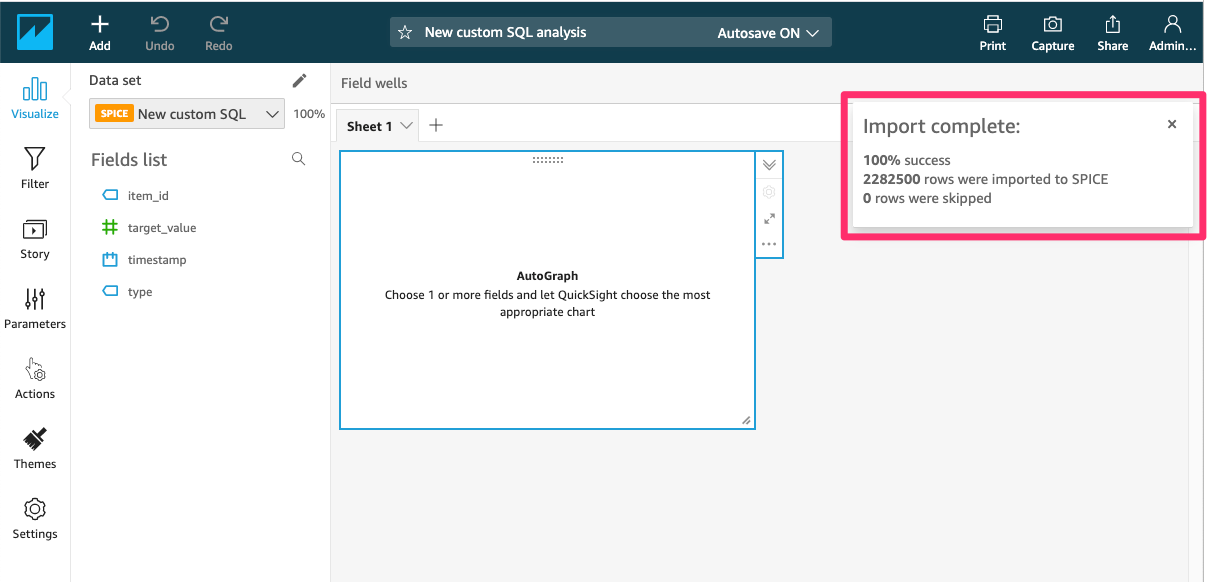
좌측 하단의 Visual types 메뉴에서 Line chart 를 선택 합니다.
Fields List의 Field를 선택하여 Line chart로 drag & drop 할수 있습니다.
timestamp는 X axis로, target_value는 Value로 type은 Color로 drag & drop 해줍니다.
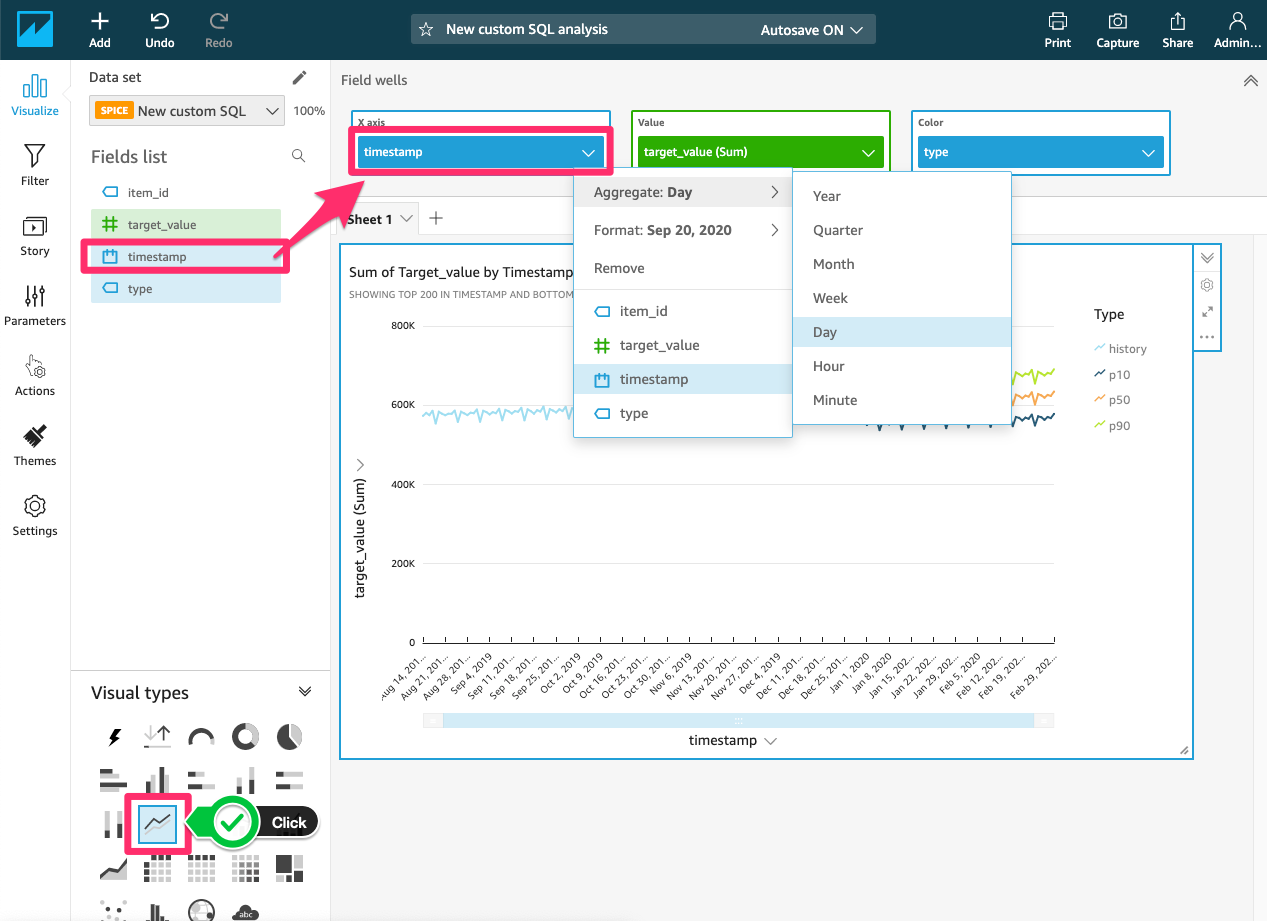
Filter 기능을 이용 하여 각 필드 별로 조건 값을 추가하여 대시보드에 반영 할 수 있습니다.
예를들어, 개별 아이템의 판매 히스토리와 예측 데이터를 확인 하시려면 다음과 같이 Filter 메뉴로 들어가서 item_id로 Filter를 추가 합니다.
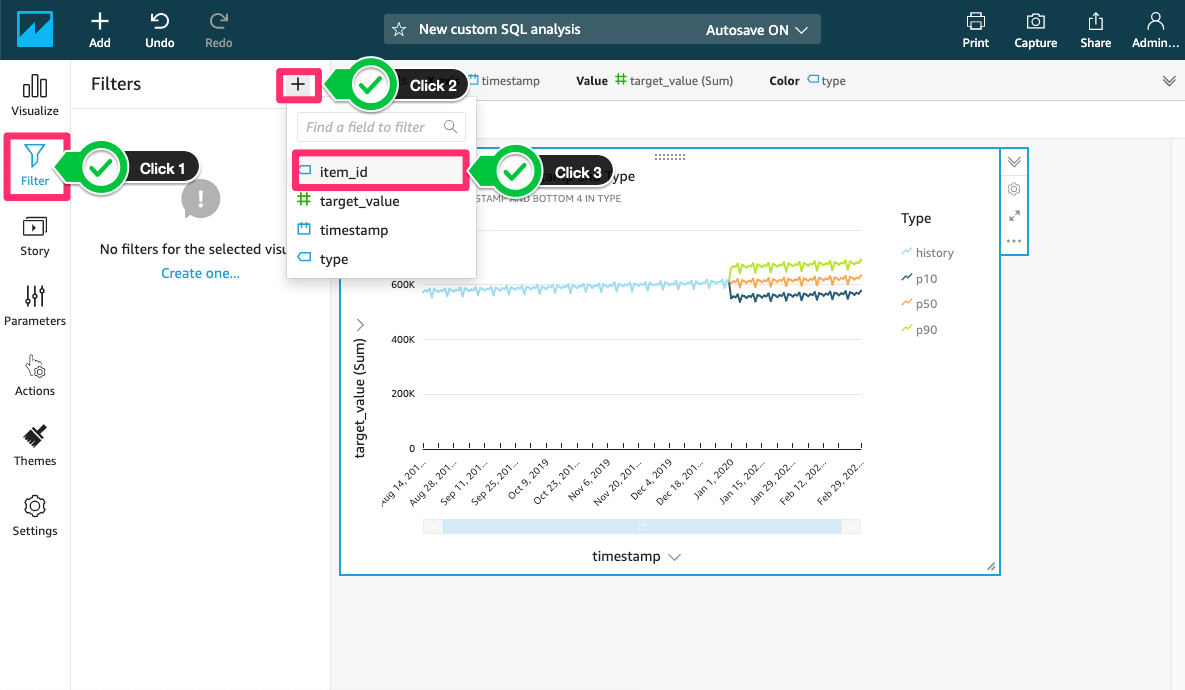
개별 아이템을 선택 후 Apply 버튼을 클릭하여 그래프에 필터 조건이 반영 된 것을 확인 할 수 있습니다.